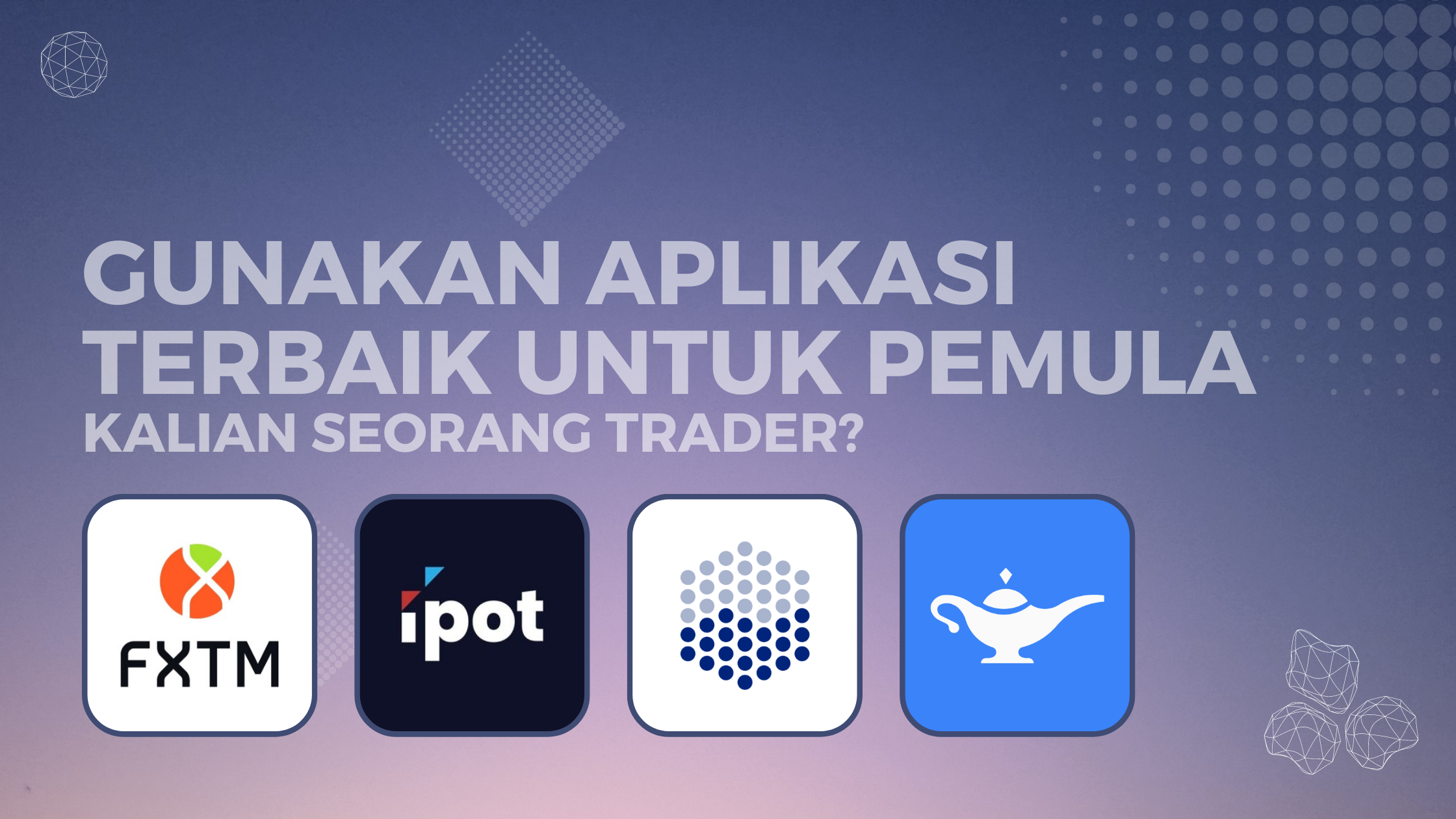Jika Anda seseorang yang hobi menonton film atau sekedar menyimpan data-data di laptop dan PC, mungkin Anda perlu menyiapkan ruang penyimpanan yang cukup besar. Namun, jika hard disk Anda sudah terlalu penuh dan tidak mampu untuk menampungnya, Anda bisa menyimpan data-data Anda di CD. Caranya mudah, cukup install aplikasi untuk burning CD.
Anda bingung mencari aplikasi yang terbaik untuk burning CD? Tak perlu khawatir, Carisinyal akan memberikan solusi terbaik dengan merekomendasikan 11 aplikasi untuk burning CD di laptop dan PC. Beberapa aplikasi ini bisa Anda gunakan secara gratis dan sebagian lainnya ada yang berbayar. Mau? Berikut simak ulasannya.
1. Nero
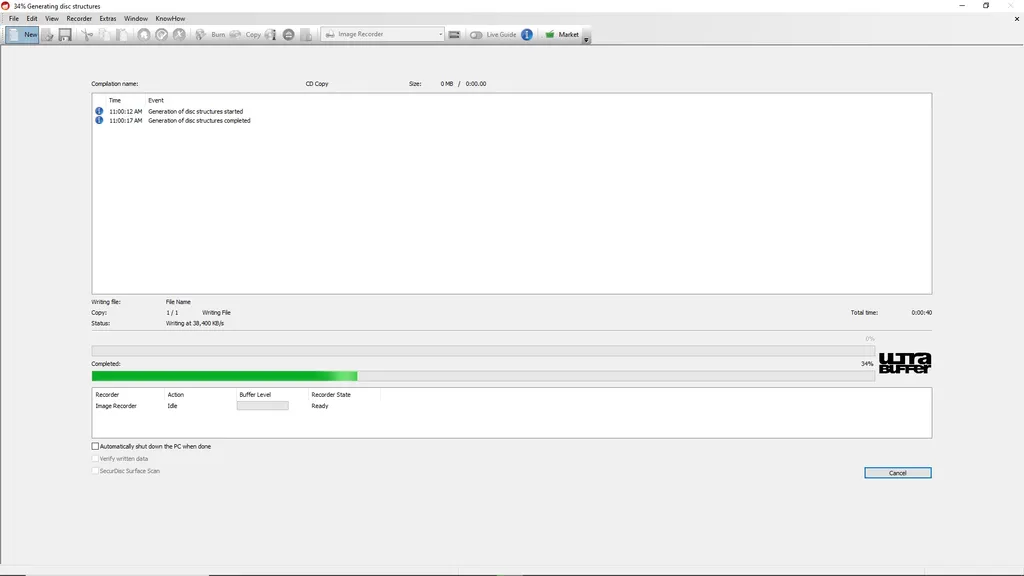
Bagi sebagian orang, mungkin sudah tidak asing lagi dengan aplikasi untuk burning CD yang satu ini. Nero, aplikasi yang cukup populer di kalangan para pengguna PC atau laptop Windows. Nero tentunya akan menyuguhkan kemudahan bagi setiap penggunanya untuk melakukan burning CD.
Fitur-fitur yang tersedia pada Nero pun tergolong lengkap dengan hadirnya media manager, converter, burner, ripper, serta tersedianya fitur backup & rescue. Anda hanya perlu memasukan piringan CD ke laptop ataupun PC Anda dan pilihlah fitur sesuai dengan kebutuhan.
Untuk aplikasi Nero berbayar, Anda bisa mendownloadnya dengan klik link di sini. Namun, jika Anda membutuhkan aplikasi Nero gratis, klik di sini dan download aplikasinya. Tentunya aplikasi berbayar akan menyajikan fitur yang lebih lengkap dibandingkan aplikasi gratisnya.
2. Ashampoo Burning Studio
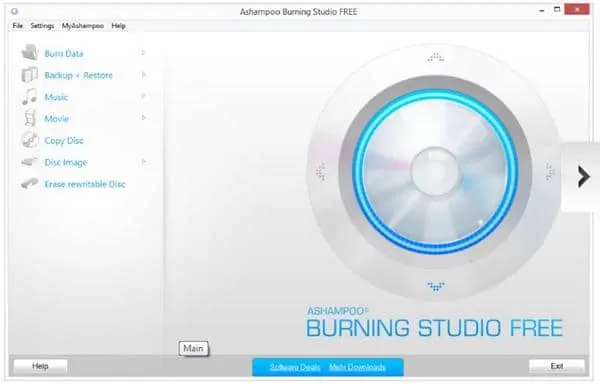
Ashampoo Burning Studio hadir juga sebagai salah satu aplikasi untuk burning CD yang Kami rekomendasikan untuk Anda. Tak jauh berbeda dengan aplikasi Nero, Ashampoo Burning Studio sama-sama menyuguhkan fitur-fitur yang tentunya akan memudahkan Anda dalam melakukan burning CD di laptop dan PC.
Fitur yang terpasang pada aplikasi Ashampoo Burning Studio seperti burn file / folder, video, musik, juga disk images dengan format file ISO, dan masih banyak lagi. Tak perlu khawatir dengan ruang penyimpanan yang akan berlebih di CD.
Pasalnya, Ashampoo Burning Studio memiliki fitur backup yang mampu melakukan suatu kompresi dan enkripsi pada data. Bagaimana, Anda tertarik menggunakan Ashampoo Burning Studio? Klik di sini dan download aplikasinya.
3. CDBurnerXP
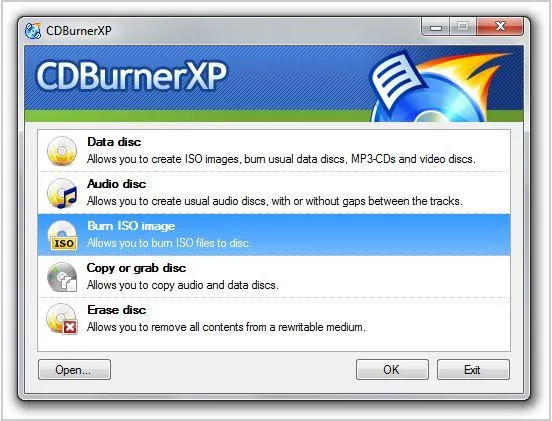
Jangan dikira jika aplikasi untuk burning CD satu ini hanya bisa digunakan pada Windows XP. Untuk Anda pengguna PC dan Laptop berbasis Windows mulai dari 7 bahkan sampai Windows 10 pun bisa menggunakan aplikasi CDBurnerXP yang tentunya memiliki fungsi untuk melakukan burning CD.
Dalam aplikasinya ini, CDBurnerXP menyokongnya dengan berbagai fitur untuk burning CD. Mulai dari untuk burning file ISO ke CD, DVD, HD-DVD bahkan Anda bisa melakukan burning CD dengan file Blu-ray juga, lho. Anda tertarik dan berminat menggunakannya? Cukup klik di sini dan coba manfaatkan aplikasinya.
4. DeepBurner Free
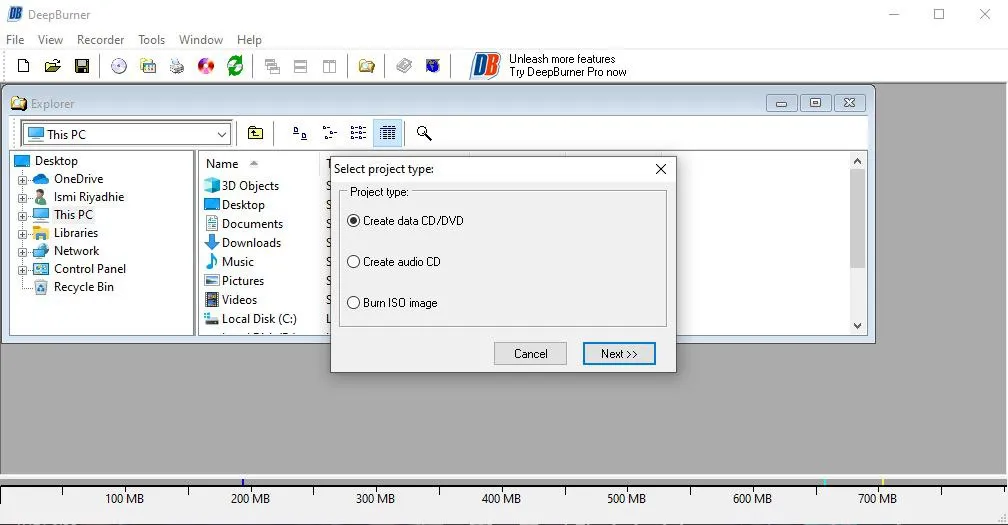
DeepBurner Free adalah aplikasi burning CD yang dapat Anda gunakan di Windows. Aplikasinya memungkinkan pengguna untuk melakukan beberapa hal, seperti burning CD dan DVD, serta file yang berformat ISO. Sayangnya, aplikasi versi gratis ini tak mendukung burning Blu-ray.
Sangat simpel, memang. Akan tetapi, fiturnya ini tentu sudah cukup lengkap, terlebih bila Anda hanya membutuhkan aplikasi dengan fitur burning file dan CD/DVD saja. Namun, jika Anda menginginkan fitur yang lebih lengkap, Anda bisa coba aplikasi berbayar dari DeepBurner, yakni DeepBurner Pro.
Tak hanya fiturnya, tampilan dari aplikasi ini pun sangat ‘minimalis’, bahkan cenderung jadul. Namun, lagi-lagi, jika Anda mengincar fungsi, maka hal tersebut tak akan menjadi masalah. Sesuai dengan namanya, aplikasi DeepBurner Free dapat diunduh secara gratis. Silakan tekan tautan ini untuk mulai memakai DeepBurner Free.
5. PowerISO

Ingin aplikasi untuk burning CD yang terbilang sangat powerful? Mungkin Anda bisa memilih aplikasi PowerISO dan siap manfaatkan segala fitur yang terdapat di dalamnya. Pasalnya, PowerISO juga memiliki keunggulan dengan menyertakan burning untuk file berformatkan ISO, BIN, NRG, CDI, DAA, dan format lainnya.
Tak puas sampai di situ, bahkan PowerISO didukung dengan fitur yang akan memudahkan penggunanya untuk mengekstrak juga membuka file berformat ISO dengan mudahnya tanpa ribet. Melakukan mount ISO? Bisa dilakukan dengan mudah dengan aplikasi PowerISO ini, lho.
Tidak melulu mengurus masalah burning CD dengan format ISO, tentunya PowerISO juga disokong dengan fitur untuk melakukan ripping audio CD ke file berformatkan MP3, FLAC, APE, WMA, BIN, dan lainnya. Mau? Download aplikasi PowerISO di sini.
6. Active@ ISO Burner
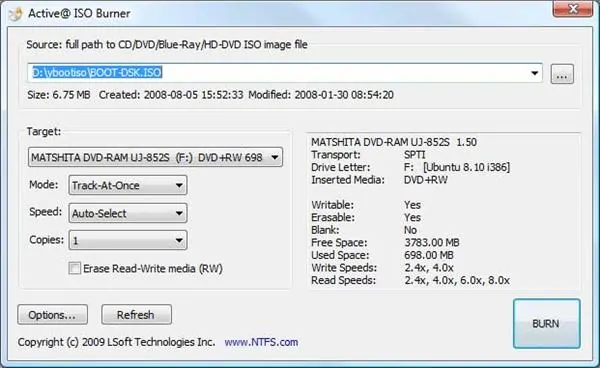
Melakukan burning CD dengan file ISO ke CD-R, CD-RW, DVD-R, DVD+R, DVD+R DL (Dual Layer), DVD-RW, juga DVD+RW? Dapat dilakukan dengan instan dan praktis dengan menggunakan aplikasi untuk burning CD Active@ ISO Burner.
Tak perlu repot untuk melakukan burning, hanya dengan pilih path kemudian pilihlah target untuk file yang akan Anda burn. Setelah itu, tentukan juga kecepatan burn, mode, serta jumlah copy yang akan dilakukan. Jika semua telah sesuai yang diperintahkan oleh Anda, langsung saja tekan burn. Mudah bukan? Anda bisa dapatkan aplikasinya di sini.